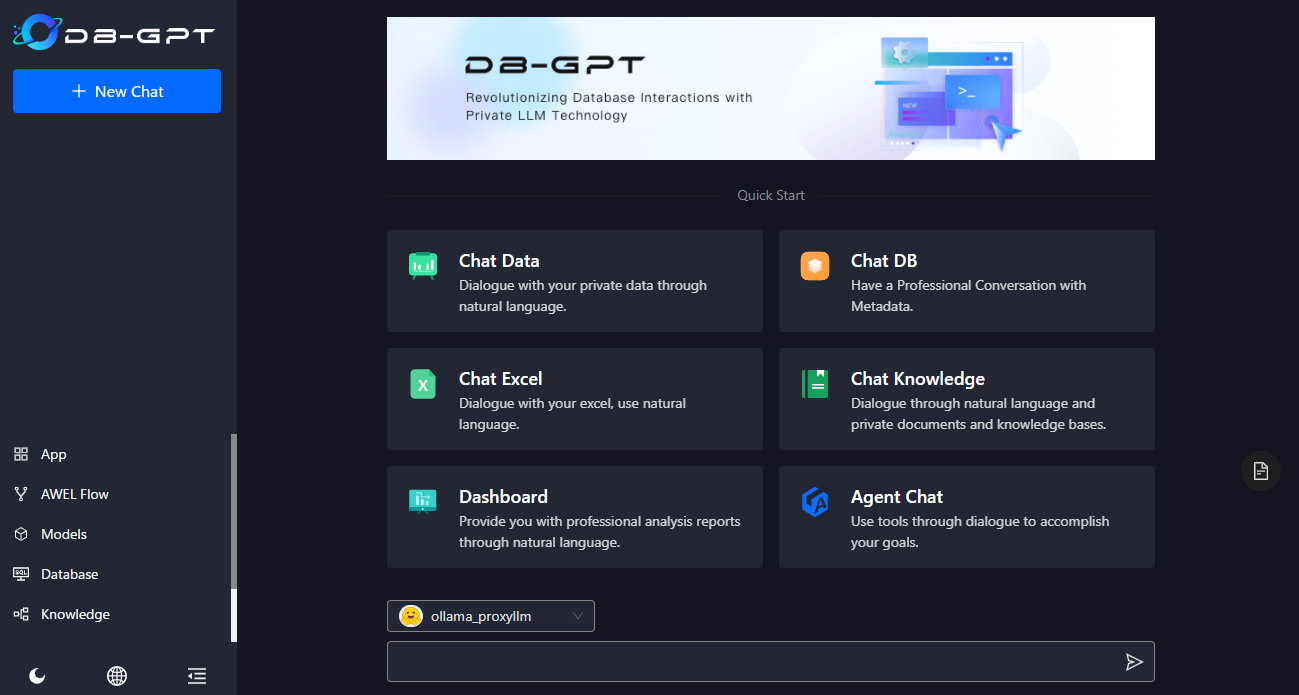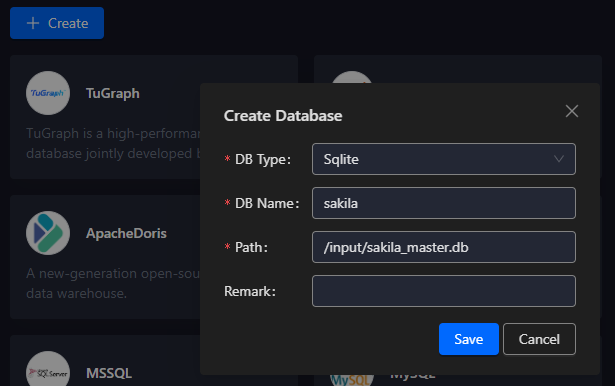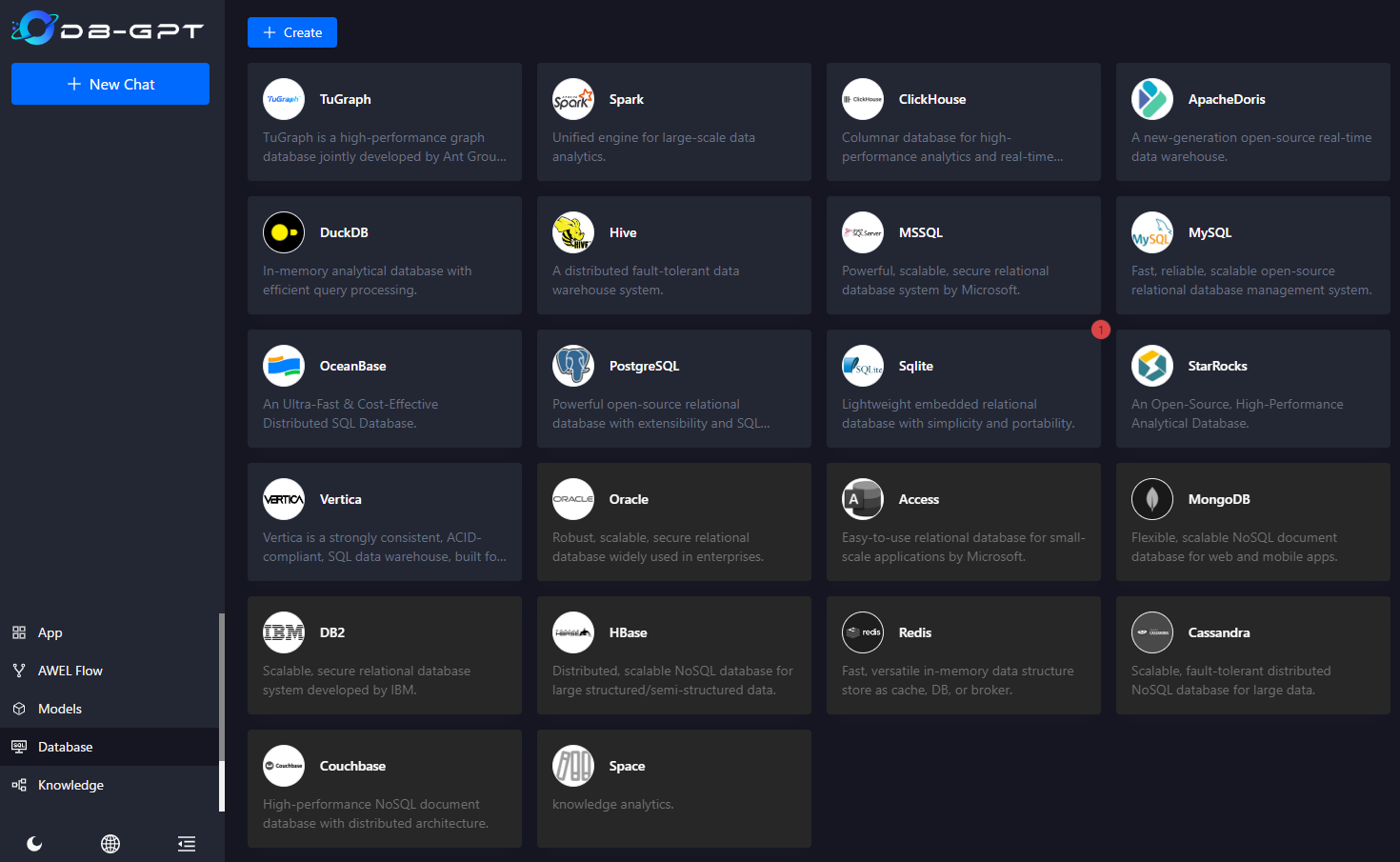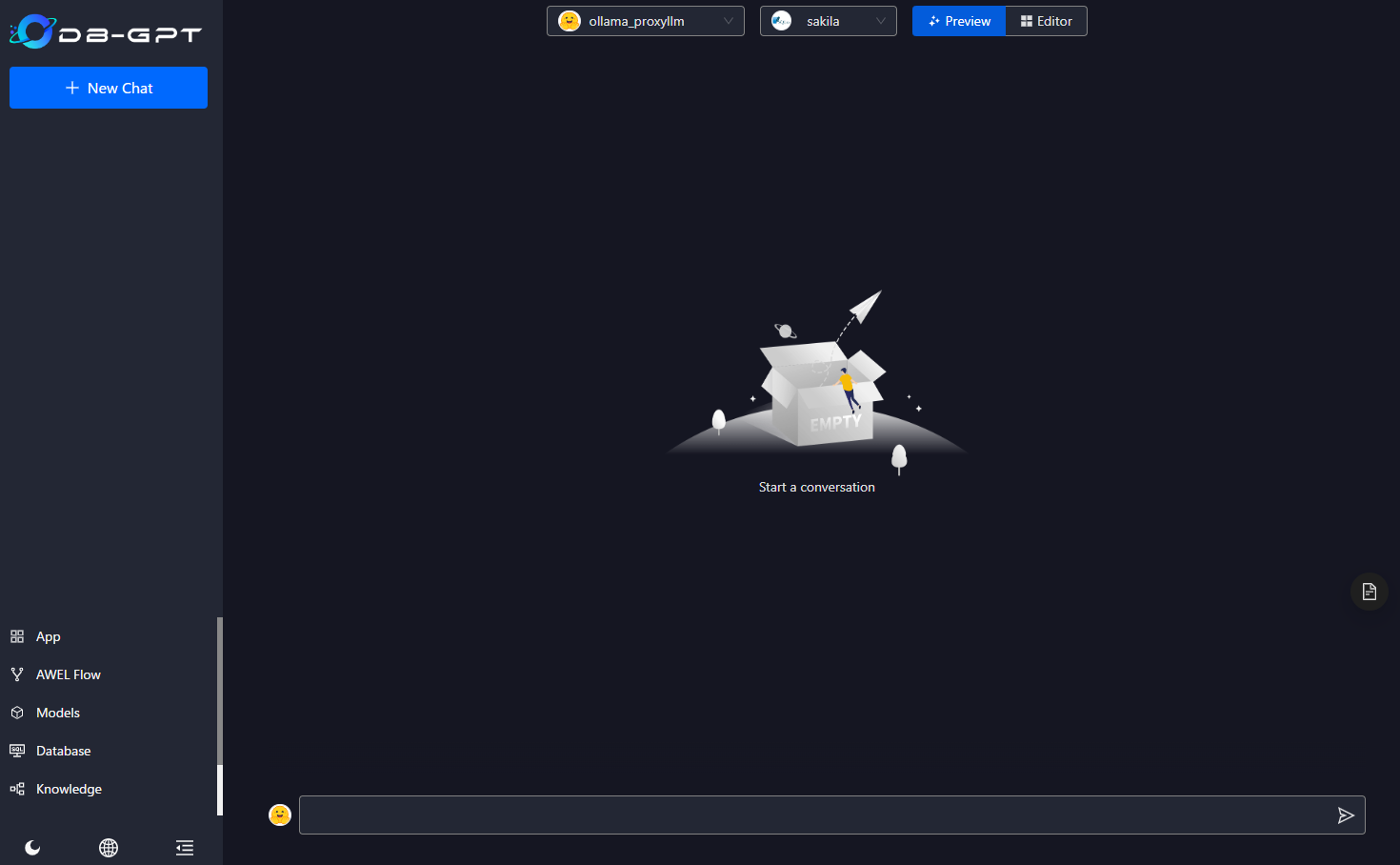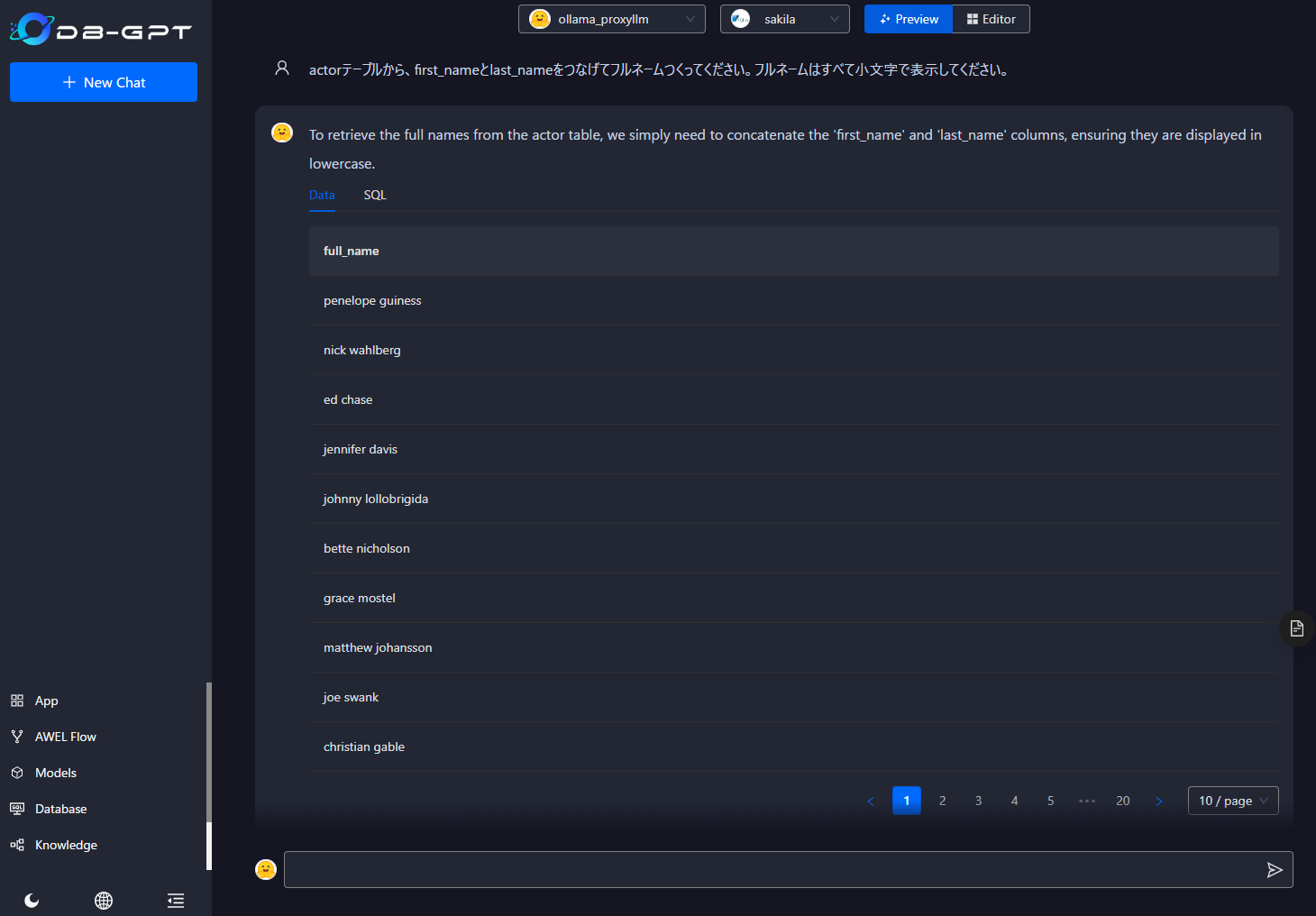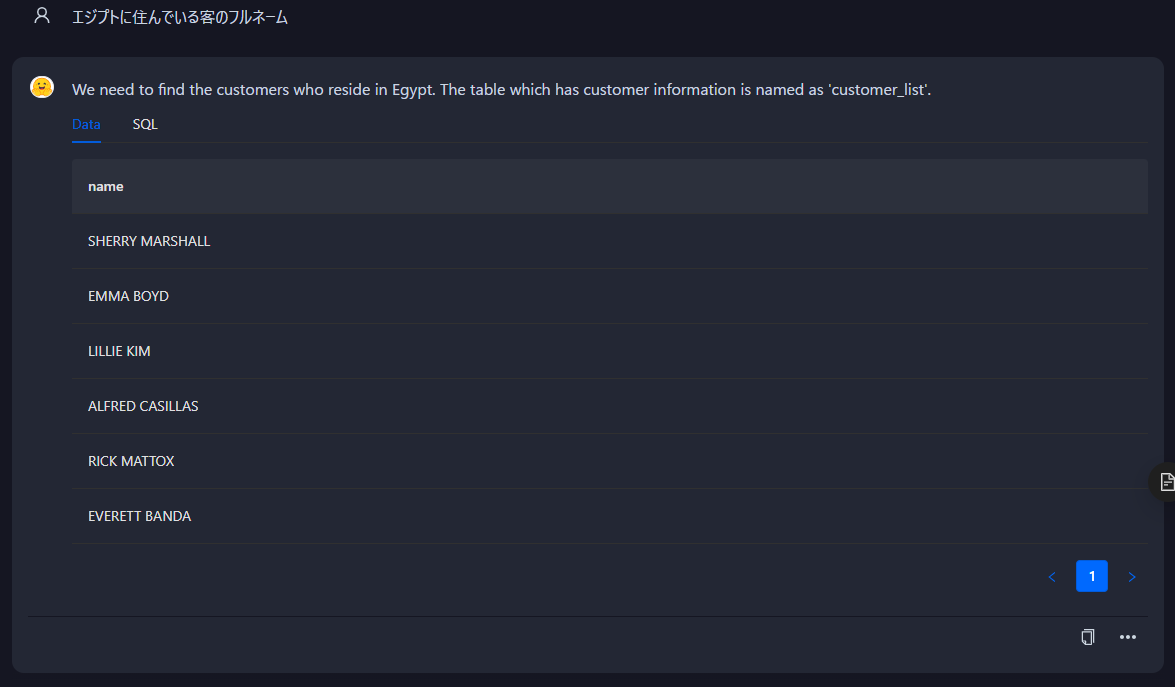はじめに
DB-GPTは 、Text2SQL効果の最適化、RAGフレームワークと最適化、マルチエージェントフレームワークの協力などを通して、データを使用した大規模モデルアプリケーションをよりシンプルで便利にするAIネイティブデータアプリ開発フレームワークです。Text2SQLによってデータベースの操作を自然言語で行う事ができます。
セットアップ
DB-GPTは様々なデータベースを扱う事が出来ますが、今回はSQLiteで動かしてみます。また、LLMにはOllamaを使用します。
セットアップ方法はいくつかありますが、 公式のDockerを用いる方法を参考に、下記の様に docker-compose.yaml を作成します。docker-compose.yaml には各種設定も記述してしまいました。また、Ollamaも同時に起動する様にしました。
services:
dbgbt:
image: eosphorosai/dbgpt
container_name: dbgpt
ports:
- 5670:5670
environment:
# 言語選択 en(英語) or zh(中国語)
- LANGUAGE=en
# DBの設定
- LOCAL_DB_TYPE=sqlite
- LOCAL_DB_PATH=data/default_sqlite.db
# (Ollamaを使用する場合の)LLMの設定
- LLM_MODEL=ollama_proxyllm
- PROXY_SERVER_URL=http://ollama:11434
- PROXYLLM_BACKEND=command-r:35b-v0.1-q4_K_M # 使用するモデル名
- PROXY_API_KEY=not_used # 何かを設定しないとエラーになる
# (Ollamaを使用する場合の)Embeddingモデルの設定
- EMBEDDING_MODEL=proxy_ollama
- proxy_ollama_proxy_server_url=http://ollama:11434
- proxy_ollama_proxy_backend=mxbai-embed-large:v1 # 使用するモデル名
volumes:
# DB-GPTで継続的に使用するフォルダおよびファイル
- ./data/pilot/data:/app/pilot/data
- ./data/pilot/message:/app/pilot/message
- ./data/pilot/meta_data/alembic/versions:/app/pilot/meta_data/alembic/versions
- ./data/pilot/meta_data/dbgpt.db:/app/pilot/meta_data/dbgpt.db
- ./data/models:/app/models
# SQLiteのdbファイルを置く場所
- ./data/input:/input
ollama:
image: ollama/ollama
container_name: ollama
ports:
- 11434:11434
volumes:
- $HOME/apps/ollama/.ollama:/root/.ollama
deploy:
resources:
reservations:
devices:
- driver: nvidia
count: all
capabilities: [gpu]
mkdir -p data/pilot/meta_data
touch data/pilot/meta_data/dbgpt.db
初回は上記の様にDB-GPTの設定ファイルをホスト側に確保してから、起動します。
docker compose up -d
実行
http://localhost:5670/ にアクセスすると下の画面が表示されます。
DB登録
左下の Database を選択するとデータベース登録画面になります。
今回は、MySQLのサンプルデータベースSakilaをSQLiteに変換したものを使います。
上記サイトなどから sakila_master.db をダウンロードし、./data/input/ に置いてから、上部の +Create をクリックして、データベースを登録します。Dockerの設定で、ホストの ./data/input/ は コンテナ内の /input/ に接続されているので、 Path は /input/sakila_master.db とします。
登録が完了すると、下の様に赤丸の数字が表示されます。
DB操作
データベースの登録が完了したので、データベースの操作を試してみます。
トップ画面に戻り、Chat Dataを選択すると、下記の画面になります。上部に、データベースとして先ほど登録したSakilaが選択されているのを確認し、下部のチャット欄にデータベースに関する質問を入力します。
今回は下記サイトの問題を質問として入力してみました。
-
出演している俳優の数が多い映画ランキング
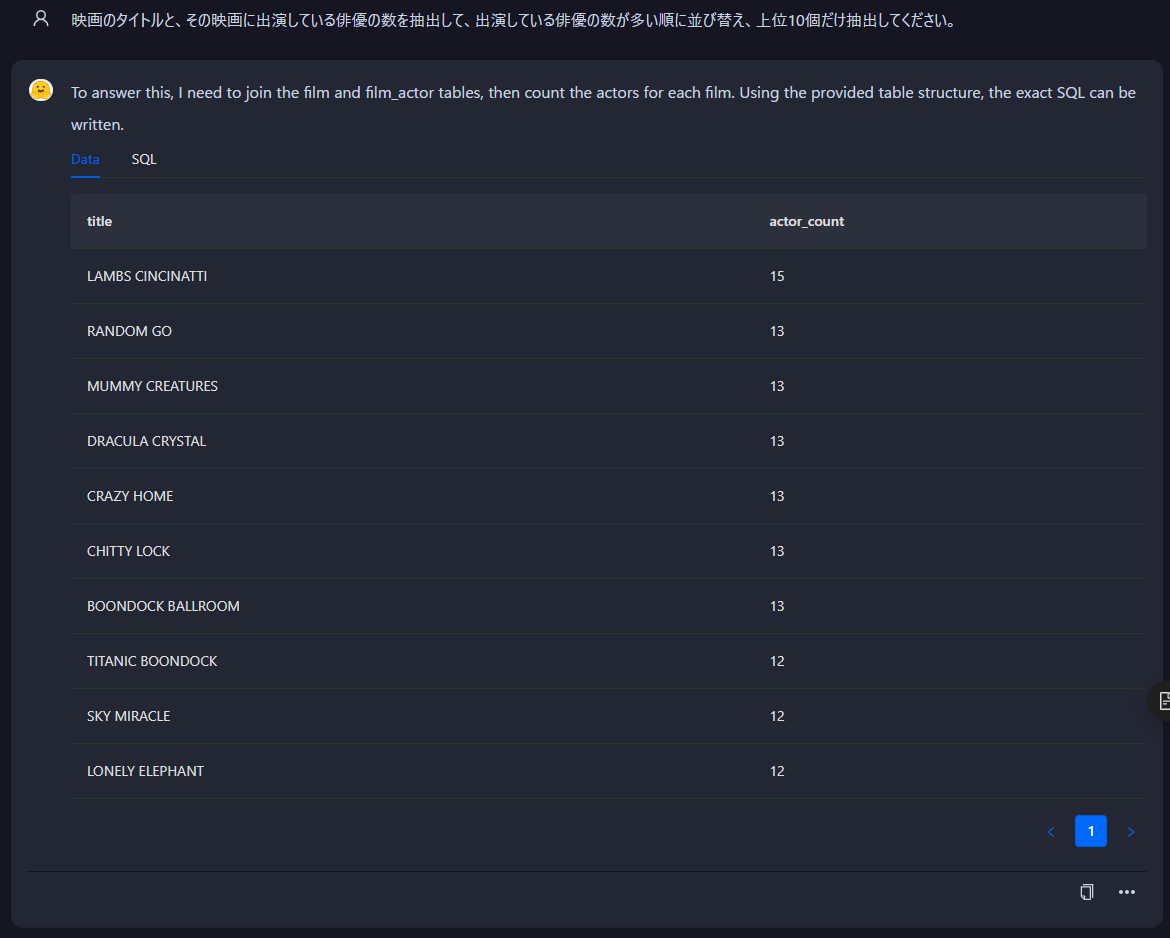
参考にしたサイトとは出演数が12名の映画のタイトルが異なりますが、同人数の映画が4件以上あり、10件を超えてしまったためなので、正解として良いでしょう。 -
各顧客が支払った合計
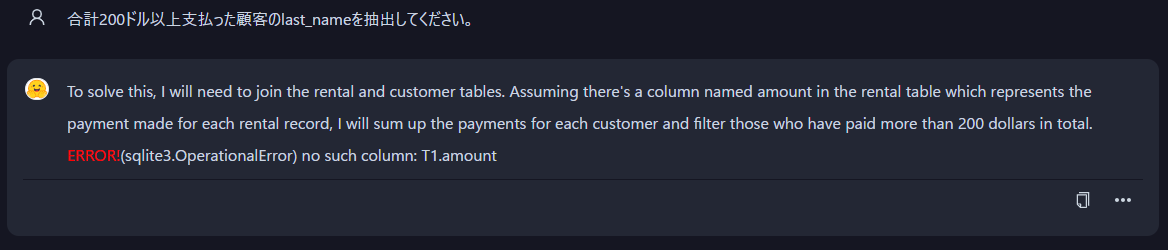
上手くコマンドが生成出来なかった様で、エラーになってしまいましたが、質問を変えると上手く行きました(ついでに金額を200ドルから150ドルに変えていますが、意味はありません)。
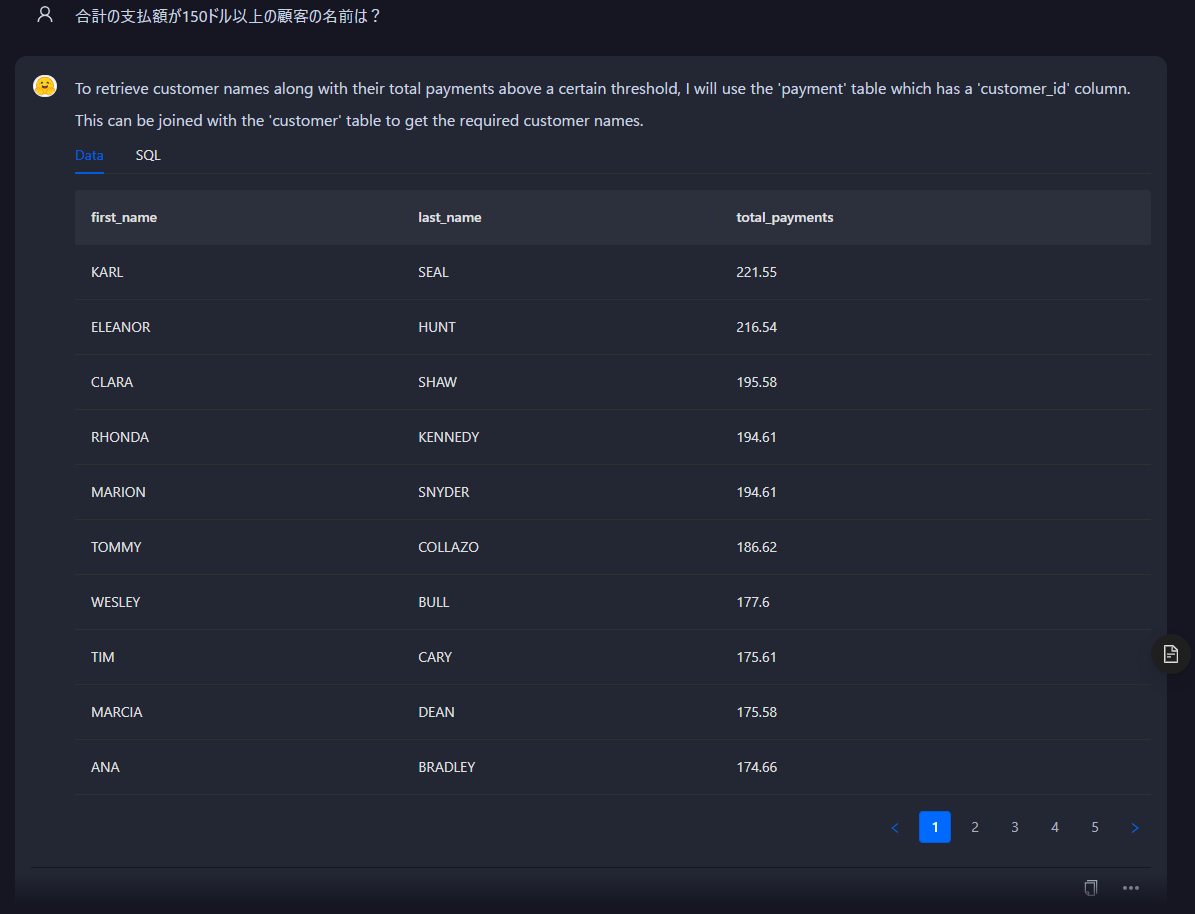
なお、同じ質問をしても、正解する場合とエラーになる場合があったので、何度か試してみる事も必要です。この点はLLMの性能にもよるので、できるだけ高性能なモデルやText2SQLに特化したモデルを使う方が良いでしょう。 -
売上トップ5のカテゴリ
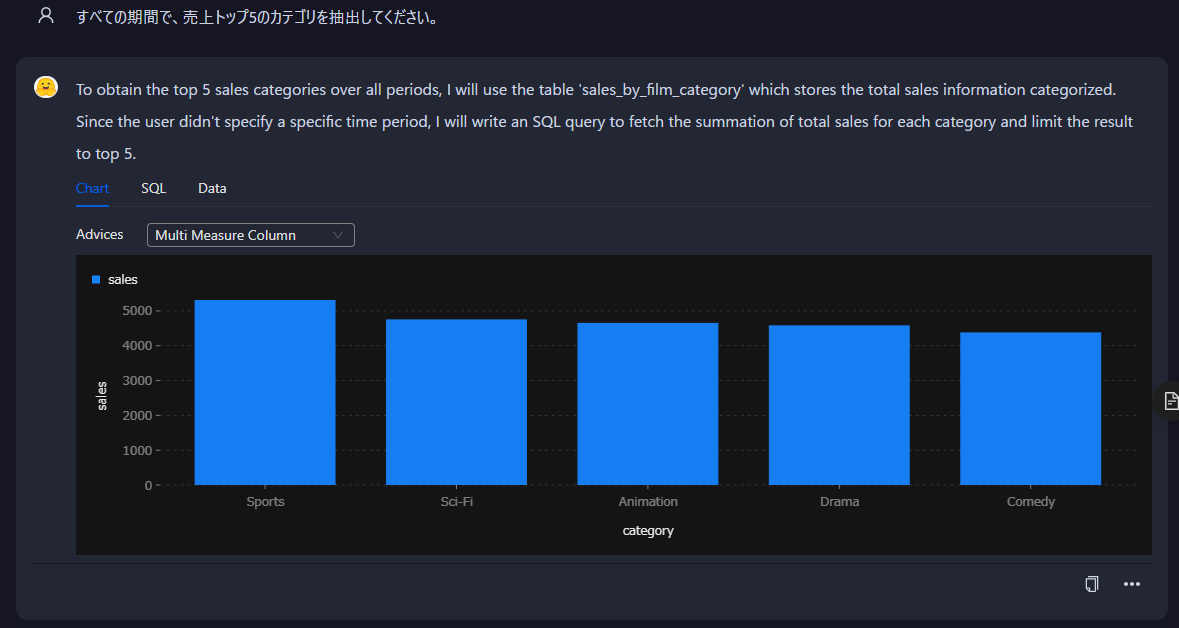
この様に数値が先頭に来る場合は、グラフも作成してくれます。グラフの形式は選択できますし、他と同様に表でも確認できます。
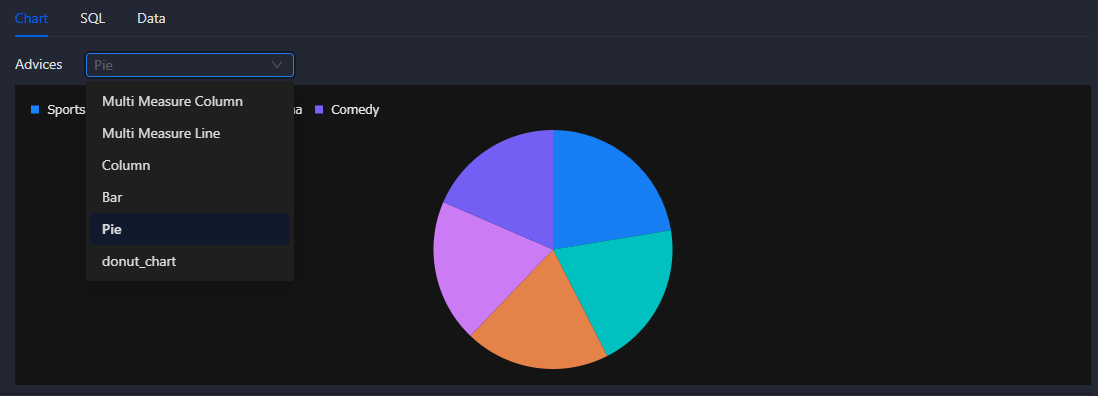
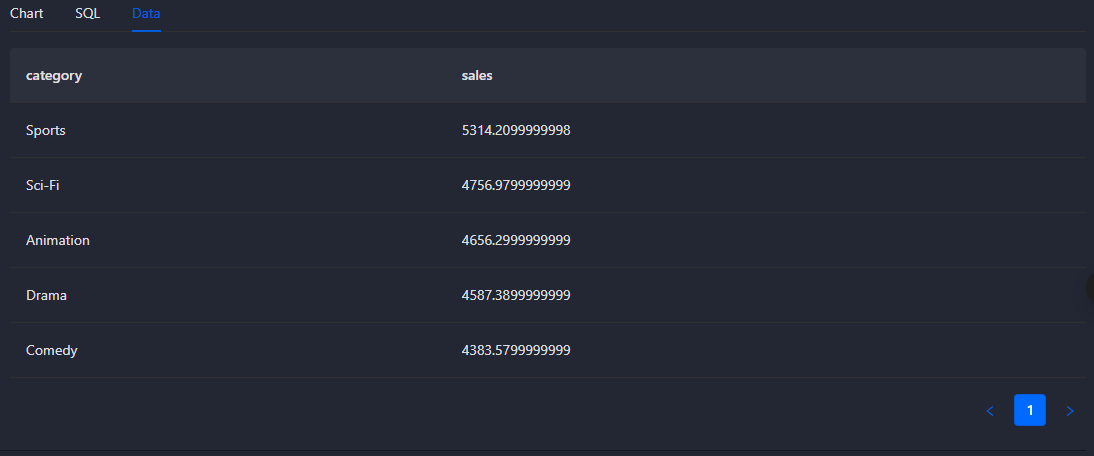
-
年別で売上順のカテゴリ

この問題と次の問題は、どう質問を変えてもエラーになってしまいました。今回使用したLLMの限界かと思われます。
まとめ
DB-GPTでデータベースを操作してみました。SQLはほぼ初めてでしたが、この様に自然言語で質問できると簡単です。結果と共にコマンドも確認できるので、SQL初心者の勉強にも使えそうです。